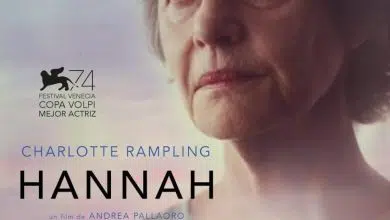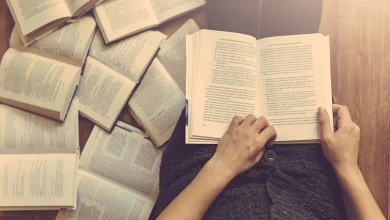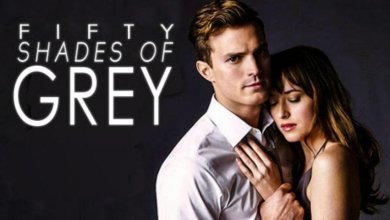كيفية حل مشكلة الذاكرة الممتلئة في iCloud

يواجه بعض الأفراد المستخدمين برنامج آي كلاود “iCloud” المجاني الذي أطلقته أبل لأجهزتها الذكية في عام 2011، الذاكرة الممتلئة، فهي تساعد على تخزين وحفظ الملفات المختلفة مثل الأسماء والصور، والبيانات كنسخة احتياطية للجهاز. وفي هذا المقال سيقوم موقع جمال المرأة بتوضيح كافة التفاصيل من خلال الآتي
كشف موقع Makeuseof التقني،عن توفير مساحة تخزين مجانية عن طريق خدمة “آي كلاود” التي تبلغ 5 جيجابايت، لتخزين البيانات على سيرفرات آبل،كما يمكن التحكم بها عن بعد، باستخدام طريقة النسخ الاحتياطي، مما يتسبب في مواجهة الكثيرين للعديد من المشاكل. إمتلأ الذاكرة فإذا كنتِ من ضمن هؤلاء يمكنكِ من خلال الأسطر القادمة الاطلاع على 4 خطوات بسيطة لحل هذه المشكلة.
قومي بتحديد التطبيقات التي تستهلك جزءًا كبيرًا من مساحة تخزين iCloud الخاصة بكِ، وذلك من خلال الخطوات التالية عبر هاتف الآيفون:
انتقلي الى الإعدادات واختاري ملفكِ الشخصي، وانقري على آي كلاود، ثم انقري على إدارة التخزين الخاص بالخدمة، ويمكن تنفيذ هذه الخطوة أيضًا عبر الكمبيوتر المحمول.
عند العثور على مساحة التخزين فى جهاز آبل، يمكنكِ اختيار تفضيلات النظام ثم النقر على آبل ID، بما في ذلك إدارة التخزين الخاصة بالخدمة.
تتيح لكِ هذه الخطوة تحديد مساحة التخزين الخاصة بك من آي كلاود، بملفات مختلفة تملأ المساحة بالصور أو الرسائل أو النسخ الاحتياطي، أو بعض التطبيقات الأخرى، فعند اكتشاف ذلك، عليكِ اتباع هذه الخطوات.
- أهم النصائح للسيدات اللواتي يسافرن بمفردهن
- آلية حذف الحسابات القديمة من الشبكة العنكبوتية
- واتسآب يطرح خيارا جديدا أكثر مرونه قبل إخفاء الرسائل
4 طرق لإخلاء مساحة التخزين على آي كلاود iCloud
1- حذف النسخ الاحتياطى الغير مهم
في بعض الأحيان لا نحتاج إلى كل شيء في النسخ الاحتياطي للجوال، لذلك قومي بإزالة الملفات غير الضرورية من النسخة الاحتياطية بهذه الخطوات.
-اذهبي إلى الإعدادات ثم اختاري ملفكِ الشخصي، و انقري على آي كلاود، ومنها إلى إدارة التخزين الخاص بالخدمة، ثم النقر على النسخ الإحتياطية، و سوف تجدين الأجهزة التي قمتِ بنسخها احتياطيًا، واسم الجهاز، ثم عليكِ الذهاب إلى حذف النسخ الإحتياطية، ومن ثم الضغط على إيقاف التشغيل والحذف، وسيتم إزالة النسخ الإحتياطية من حسابك على آي كلاود على الفور، كما يمكنكِ منع بعض التطبيقات من حفظ البيانات على آي كلاود، من خلال النقر على اسم الجهاز، وسوف يظهر لكِ في اختيار التطبيق إيقاف التشغيل أو الحذف.
يرجى ملاحظة أن بعض التطبيقات يمكنها توفير بيانات بحجم 600 ميجا بايت على حساب آي كلاود.
ويمكن إجراء هذه الخطوة عن طريق الكمبيوتر المحمول الخاص بك.
2- ترتيب معرض الصور الخاص بك
غالباً ما نحتاج إلى تنظيم معرض الصور، ولكن هناك خطوة واحدة يجب القيام بها قبل ترتيب معرض الصور وهي التحقق من إعدادات الكاميرا.
احرصي على عدم استخدام مساحة كبيرة على حساب آي كلاود الخاص بكِ، سواء حفظ مقاطع فيديو بجودة عالية من 720 أو 1080 بكسل، يجب استبدالها بجودة 4K، من خلال الخطوات الآتية:
لتغيير جودة الفيديو عبر هاتف الآيفون أو جهاز الآيباد، عليكِ الذهاب إلى الإعدادات، ثم الكاميرا، ثم الضغط على التنسيقات، ثم اختيار الأقل كفاءة، وهذا من أجل توفير مساحة على حساب آي كلاود.
هذه الخطوة تؤدي إلى حفظ الصور ومقاطع الفيديو فى المستقبل بتنسيقات HEIF و HEVC، بدلاََ من JBG و MP4.
ارجعي إلى إعدادات الكاميرا مرة اخرى وقومي بتسجيل الفيديو عن طريق الضغط على الخيار السفلي وضبط جودة تسجيل الفيديو، من خلال التمرير لأسفل واختيار Auto Low-Light fps، لتقليل جودة تسجيل الفيديو في المستقبل، كما يمكنكِ تحديد خيار تسجيل بالحركة البطيئة، هذا سوف يقوم بتوفير بعض المساحة على الحساب.
لتوفير مساحة فى المستقبل يرجى إيقاف خيارات الصور المباشرة والانتقال إلى الإعدادات، ثم الكاميرا، ثم الضغط على خيار إعدادات الحفظ، وهذه الخطوة سوف تمكنكِ من وقف الخدمة، وكذلك الضغط على الدائرة الصفراء أعلى يمين الصفحة عند تشغيل الكاميرا وذلك من أجل خيار وقف بث الصور المباشرة، هذا الخيار يمنع من تسجيل بعض الثواني من الفيديوهات في كل مرة تقومين بإلتقاط الصور.
تعرفي على كيفية حذف النسخ غير المرغوب فيها من الصور من حساب آي كلاود، وذلك من أجل توفير بعض المساحة على آي كلاود، عن طريق القيام بما يلي:
افتحي تطبيق الصور، واذهبي إلى ألبومات الصور أو الفيديو، ثم قومي بتحديد الألبومات التي تريدين حذفها أعلى يمين الصفحة.
اذهبي إلى الألبومات وقومي بحذف بعض العناصر من لقطات الشاشة وتسجيلاتها وكذلك كلاََ من و Burst Mode و Panoramas و Slo-mo و Time-lapse لتوفير بعض المساحة على حساب آي كلاود.
يمكنكِ النقر فوق المعرض وإجراء تحديد يدوي ثم حذفه.
3- حذف الرسائل القديم لتوفير مساحة كبيرة
أعلم أن الرسائل القديمة سوف تشغل مساحة كبيرة من حسابك على آي كلاود، ولتوفير بعض المساحة على حسابك الخاص فيجب عليكِ التخلص من الرسائل القديمة على جهاز الآيفون أو الآيباد الخاص بك من خلال الخطوات التالية:
اذهبي إلى الإعدادات ومن ثم الضغط على خيار الرسائل، ثم قومي بالتمرير لأسفل واضغطي على خيار حفظ الرسائل، ثم التغيير من خيار “إلى الأبد” إلى خيار 30 يوم أو عام، أو شهر وقومي بحذف الرسائل الأقدم من شهر أو عام فى المستقبل، وتعتبر هذه الطريقة هي الأسهل لمنع استخدام مساحة كبيرة للرسائل على آي كلاود.
4- حذف ملفات كبيرة لا تستخدم
احرصي على هذه الخطوة الأخيرة والأهم للتحقق من جميع ملفاتكِ على حساب آي كلاود، فمن الممكن والملحوظ لدى الكثير هو وجود ملفات غير مهمة تشغل مساحة كبيرة داخل حسابكِ على آي كلاود، يجب حذفها على الفور وذلك من أجل توفير مساحة.
- 10 نصائح لاستخدام Instagram للمشاريع الجديدة
- نصائح عند السفر بمفردك.. للسفر وحيداً متعة خاصة
- طرق استعادة حساب iCloud
يسرنا أن نستقبل استفساراتك في مربع التعليقات حول هذا الموضوع وسيقوم فريق جمال المرأة بالاجابة عليك في اسرع وقت.